Google Play neden çalışmıyor? Play Store başlatılamıyor veya uygulamalar indirilemiyor
Play Market başlamadığında (şimdi zaten Google Play olarak adlandırılıyor), bu oldukça rahatsız edici bir sorundur. Her gün binlerce Android işletim sistemine sahip cihaz kullanıcısı bununla ilgileniyor. Play Market neden açılmıyor? Mağazanın çalışmayı durdurması sonucu her türlü arıza ve hata çeşitli nedenlerden kaynaklanabilir. Bunları dikkatlice incelerseniz, sorunla çok hızlı bir şekilde başa çıkabilir ve artık sizi rahatsız etmeyecek şekilde düzeltebilirsiniz.
Ana sebepler
Birincisi, belirli bir zamanda hizmetin fiilen çalışmaması nedeniyle. Bu çok nadiren olur. Ancak böyle bir durum ortaya çıkarsa, geliştiricilerin sorunu çözmesini ve mağazayı yeniden başlatmasını beklemeniz gerekir.
Akıllı telefon veya tabletteki tarih ve saat ayarlarının yanlış gitmiş olabileceğinden Play Market Android'de başlamıyor. Bu genellikle bağlantının olmadığını belirten bir hata mesajıyla sonuçlanır.
Olası ağ sorunları nedeniyle "Play Market" başlamıyor. Bağlantının hatasız kurulduğundan ve internetin normal çalıştığından emin olmanız gerekir. Mobil İnternet kullanıyorsanız doğru ayarlar için operatörünüze danışmanız gerekir.
Sistem müdahalelerinden kaynaklanan hatalar

Sistemi kandırmak ve oyun ve uygulamalardaki ücretli özellikleri tamamen ücretsiz olarak almak isteyen kişiler, genellikle hackleme gerçekleştirmek için kullandıkları Freedom programını cihazlarına yüklüyor. Bu program nedeniyle sıklıkla "Play Market neden Android'de başlamıyor?" sorusunu soruyorlar. Cevap basit: Özgürlük, Google'ın tüm hizmetlerine erişimi engeller.
Sistem dosyalarında değişikliklere neden olan bazı uygulamaların yüklenmesi ve kullanılması nedeniyle bu durum meydana gelebilir. Böyle bir durumda kullanıcının dosyayı orijinal biçimine döndürmek için biraz düzenlemesi gerekir.
Hizmet nasıl yeniden başlatılır

Play Market'in başlamaması sorununu çözme yöntemleri nedenlere bağlıdır. Sebebi biliniyorsa gerekli yönteme karar vermek zor değildir. Değilse, o zaman her yöntemi denemeniz gerekecektir.
- Cihazın yeniden başlatılması gerekiyor. Bu basit adım çoğu zaman yardımcı olur. Ayrıca işletim sistemi veya uygulamalarla ilgili başka sorunların ortaya çıkması durumunda da yardımcı olur.
- Google hesaplarının etkinleştirildiğinden emin olmanız gerekir. Ayarlarda, tüm programların bulunduğu bir sekmenin bulunduğu bir “Uygulamalar” bölümü bulunmaktadır. En altta engelliler olmalı. Bunların arasında Google Hesapları uygulamasını bulursanız, onu etkinleştirmeniz gerekir ve hizmet çalışmalıdır.
- Play Market Android'de başlamadığında, ayarlarını ve Google Play hizmetlerinin ayarlarını sıfırlamanız gerekir. Bunu yapmak için ayarlara gitmeniz ve uygulamaların bulunduğu bölümü bulmanız gerekir. Listede ihtiyacınız olanı bulmanız, önbelleği temizlemeniz ve her birinin verilerini silmeniz gerekir. Güncellemeleri Play Market'in kendisinden de kaldırmanız gerekir.
- Play Market başlamazsa, yeniden yüklemeniz gerekir. Bunun için öncelikle mağazanın o an kurulu olan sürümü silinir, ardından en güncel olanı indirilir. Kurulumdan sonra cihazın yeniden başlatılması gerekir.
- Sistemde saatin doğru ayarlanması gerekir. Bazı durumlarda tarih ve saatin birbirine karıştığı durumlar olabiliyor. Ve eğer bu gerçekleşirse, hizmeti açmaya çalıştıklarında kullanıcılara bağlantı eksikliğiyle ilgili bir mesaj verilir. Bu sorunu çözmek için ayarlarda doğru saat dilimini ve güncel tarih ve saati ayarlamanız gerekir.
- İnternet bağlantısının olmaması nedeniyle Play Market başlamıyor. İnternetin açık olduğundan ve cihazda çalıştığından emin olmanız gerekir. Bunu yapmak için tarayıcınızı açın ve herhangi bir siteye gitmeyi deneyin.
Değiştirilmiş bir sistem dosyasını ayarlama

Hosts dosyasını doğru şekilde yapılandırmanız gerekir. Birçok kullanıcı bu dosyayı tamamen fark edilmeden değiştiren programlar indirir. Yukarıda da bahsettiğimiz gibi bu tür programlar arasında oyunlarda tek kuruş harcamadan alışveriş yapmayı mümkün kılan Freedom da yer alıyor. Böyle bir uygulama kullanılıyorsa öncelikle onu durdurmanız gerekir. Bu ayarlarda yapılır. Durdurulduktan sonra tamamen kaldırılır. Sistem dosyalarında değişiklik yapabilmek için süper kullanıcı haklarına sahip olmanız gerekir. Doğru şekilde düzenlenmiş bir hosts dosyası gereksiz satırlar içermemelidir. Dosyadaki tüm çöplerin kaldırılması gerekir. Bunu yapmak için dosya yöneticisi olan bir uygulamayı yüklemeniz gerekir. Bunu kullanarak sistemin kök dizinine gitmeniz ve vb klasörünü bulmanız gerekir. Gerekli dosyanın bulunduğu yer burasıdır. Bunu metin olarak açabilir ve ardından içindeki gerekmeyen her şeyi silebilirsiniz. Kaydettikten sonra “127.0.0.1 localhost” yazan tek bir satırın kaldığından tekrar emin olmak daha iyidir. Her şey talimatlara göre yapıldığında Play Market'i başlatmayı deneyebilirsiniz.
Sıfırla

Play Store hâlâ açılmıyor mu? Şimdi ne yapmalı? Başkalarının sorunu çözmeye yardımcı olamadığı durumlarda yalnızca son çare olarak kullanılması önerilen bir yöntem vardır. Bu, cihazın fabrika ayarlarına sıfırlanmasıdır. Bu işlemi gerçekleştirirseniz dahili depolamada bulunan tüm bilgiler tamamen silinecektir. Sıfırlamadan sonra tüm verileri geri yükleyebilmeniz için önce bir yedek kopya oluşturmak daha iyidir. Ayarları sıfırlamak için cihaz ayarlarında ilgili öğeyi bulmanız gerekir. İşlem tamamlandıktan sonra her şey çalışmalıdır.
Sonuç olarak
Play Store uygulama mağazası, Android mobil işletim sistemi için içerik içeren çok güçlü bir hizmettir.Kullanıcının cihazında çalışmayı durdurursa, muhtemelen yukarıda açıklanan sorunlardan biri oluşmuştur. Sonuçta, hizmetin performansı, en ufak bir sorunda tüm çabalarını sorunu çözmek için harcayacak yüzlerce deneyimli programcı tarafından sürekli olarak izleniyor.
Bu yazımızda Google Play Market'in bugün neden çalışmadığını ve ne yapılması gerektiğini anlayalım. Ortaya çıkan erişim sorunu tamamen çözülene kadar sırasıyla telefon ile işlemler gerçekleştireceğiz. Sonuna kadar okuyun.
Bu makale Android 10/9/8/7'de telefon üreten tüm markalar için uygundur: Samsung, HTC, Lenovo, LG, Sony, ZTE, Huawei, Meizu, Fly, Alcatel, Xiaomi, Nokia ve diğerleri. Eylemlerinizden biz sorumlu değiliz.
Dikkat! Sorunuzu yazının sonunda bir uzmana sorabilirsiniz.
Play Market ve Google sunucuları ne olacak?
Android'i teşhis etmeye başlamadan önce Play Market'in diğer cihazlarda çalıştığından emin olun. Bilgisayarınızdaki bir tarayıcı aracılığıyla Google Play'e giriş yapmayı deneyin. Her yerde bir hata varsa - örneğin cihaz "Bekleme süresi doldu" diyorsa, sorun açıkça Google'dadır. Bir süre bekleyin ve ardından tekrar deneyin.
Ayarları sıfırlayın ve güncellemeleri kaldırın
Play Market telefonunuzda veya tabletinizde başlamazsa:
- Android ayarlarını açın.
- Uygulamalar veya Uygulama Yöneticisi'ne gidin.
- Play Market'i bulun.
- "Bellek" -> "Önbelleği temizle" ve "Verileri sil"e tıklayın.
- Cihazınızı yeniden başlatın.
Örneğin Play Market'i güncelledikten sonra bir sorun oluşursa, ekran aydınlanır ve kararır, ardından önceki sürüme geri dönersiniz. Ayrıca uygulama ayarlarına gidin ve “Güncellemeleri kaldır” seçeneğini seçin.
 Arttırmak
Arttırmak Önbelleğin temizlenmesi ve verilerin silinmesi bazen uygulama mağazasının çalışmasıyla da ilgili olan Google Hizmetler Çerçevesi için yapılması gerekir.
İnterneti yeniden başlatın ve kontrol edin
Hata ilk kez görünüyorsa cihazı yeniden başlatın. Belki Play Market, Android'in yeniden başlatılmasıyla çözülebilecek küçük bir sistem arızası nedeniyle başlamıyor. Telefonunuzu yeniden başlatmak için:
- Güç tuşunu basılı tutun.
- Kapatma penceresi görünene kadar basılı tutun.
Play Market'i başlattığınızda görürseniz İnternet bağlantınızı kontrol edin. Bağlantı olmayabilir ve bu nedenle uygulama mağazasına erişemezsiniz. İnternetin çalıştığından emin olmak için tarayıcınızı başlatın ve herhangi bir web sitesini ziyaret edin.
Nisan 2018'de Roskomnadzor, Telegram'ı yasaklamaya başladı ve Google'ın IP'leri hedef alındı. Sonuç olarak, Play Market de dahil olmak üzere bazı hizmetler Rusya Federasyonu'nun bazı sakinleri için kullanılamaz hale geldi. Tarih ne olursa olsun, bunun sizin durumunuz olmadığından emin olun, çünkü... benzer bir durum başka herhangi bir zamanda tekrarlanabilir.
Ayrıca tarih ve saatin doğru ayarlandığından emin olun. Ağ verilerini kullanarak veya doğru tarihi manuel olarak ayarlayarak otomatik algılamayı etkinleştirin.
Play Market, Android uygulamalarının ana kaynağıdır. Çalışmazsa, örneğin "Hata RH-01" veya "Giriş başarısız oldu" yazarsa, kullanıcı yeni programları hızlı bir şekilde kurma yeteneğinden mahrum kalır. Başarısızlığın nedenleri farklı olabilir, ancak çoğu zaman bunları kendiniz tespit edip ortadan kaldırabilirsiniz.
Google Hesaplarını ve İndirme Yöneticisini Etkinleştirme
Play Market'in çalışması için Google Hesaplarının ve İndirme Yöneticisinin çalışan uygulamalar listesinde olması gerekir. Bunları bulmak için Uygulamalar bölümünde Tümü veya Sistem uygulamalarını göster sekmesine gidin.
 Arttırmak
Arttırmak Program çalışmıyorsa "Etkinleştir" düğmesini tıklayın. Aynı zamanda önbelleği ve varsa verileri temizleyin.
Hesap sorunları
- Ayarları açın, “Hesaplar” bölümünü bulun.
- Geçerli bir Google hesabı seçin.
- Tüm verileri Google sunucularına kaydedilecek şekilde manuel olarak senkronize edin.
- Önceki menüye dönün ve "Sil" seçeneğini seçin.
Silme işleminden sonra kullanıcı adınızı ve şifrenizi girerek hesabınızı tekrar ekleyin. Senkronize edilen veriler otomatik olarak telefonunuza döndürülecektir.
Uygulama çakışması
Sorun, lisans doğrulamasını atlayan ve ücretsiz işlemler gerçekleştiren bir uygulama olan Freedom'ı yükledikten sonra ortaya çıktıysa, onu kaldırmanız gerekir.
- Ayarlardaki uygulamaların listesini açın, “Yüklü” sekmesine gidin.
- Özgürlüğü bulun ve Durdur'a tıklayın.
- Durdurduktan sonra Freedom'ı kaldırın
- Cihazınızı yeniden başlatın.
 Arttırmak
Arttırmak Freedom yerine başka bir uygulama soruna neden oluyor olabilir. Hata bir programı yükledikten sonra ortaya çıkarsa, onu devre dışı bırakın ve kaldırın.
Host dosyasını temizleme
Freedom ve diğer uygulamaların çalışması başka bir sorunu da beraberinde getirebilir - ana bilgisayar dosyasına Google sunucularına bağlantıyı engelleyen girişler eklemek. Kısıtlamayı kaldırmak için kök haklarına ihtiyacınız olacak.
- Kök Gezgini uygulamasını başlatın
- Sistem klasörünü bulun.
- Etc dizinine gidin ve izinleri R/W olarak ayarlayın.
- Hosts dosyasını seçin.
- Uygulamaya süper kullanıcı hakları verin.
- Yalnızca 127.0.0.1 localhost bırakarak tüm ekstra satırları kaldırın.
Bu sayfayı ziyaret ettiyseniz, büyük olasılıkla Google Play işinize yaramıyor.Bu sorun oldukça sık yaşanıyor, ancak neyse ki bizim için genellikle çok basit bir şekilde çözülüyor. Bu hatayı düzeltmenin 7 olası yolunu sizler için derledik.
Birinci. Google Play önbelleğini temizleme
Geçici verilerin depolandığı uygulama önbelleğini temizledikten sonra Google Play'in tekrar düzgün çalışmaya başlaması sıklıkla görülür. Şu adımları adım adım izleyin: Ayarlar/Uygulama Yöneticisi/İndirilenler. "Google Play Store"u bulun. Uygulama penceresini açın ve burada “Önbelleği temizle” öğesine tıklamamız gerekiyor.
Bundan sonra pazar uygulamanız çalışmalıdır.


Saniye. Google Play verilerini silin
Önbelleği temizledikten sonra bile Google Play telefonunuzda çalışmıyorsa, biraz daha derine bakalım - Google Play verilerini silin. Burada karmaşık bir şey yok ve yukarıdaki noktayı neredeyse tam olarak kopyalıyor. Yalnızca “Önbelleği temizle” yerine “Verileri temizle”yi seçmeniz gerekir. Bundan sonra bilgilerin uygulamanın kendisinden silinmesi gerekir.
Üçüncü. Google Play güncellemelerini kaldırma
Google Play inatla bir insan gibi çalışmayı reddederse, o zaman acı verici derecede tanıdık olan prosedürü tekrar tekrarlarız, ancak "Önbelleği temizle" ve "Verileri temizle" yerine "Güncellemeleri sil"i seçeriz. Bundan sonra Google Play uygulaması kurulum sonrası tamamen bakir olacaktır.
Dördüncü. Google Play Hizmetlerinin önbelleğini temizleme
Google Play hâlâ çalışmıyor mu? Bu yüzden Google Play Hizmetlerine bakmalı ve oradaki önbelleğin tamamını temizlemeliyiz: Ayarlar / Uygulama Yöneticisi / İndirilenler, “Google Play Hizmetleri”ni bulun. Açın ve “Önbelleği temizle” düğmesine tıklayın.


Beşinci. İndirmeleri Etkinleştir (İndirme Yöneticisi)
Ayarlar/Uygulama Yöneticisi/Tümü'ne tekrar bakıp "İndirilenler" öğesini bulmaya değer. Açın ve herhangi bir nedenle devre dışı bıraktıysanız yeniden etkinleştirmeniz gerekir. Unutmayın - her zaman AÇIK olmalıdır.


Altıncı. Ayarlarda belirtilen Google hesabını silin ve geri yükleyin
Bu pratik olarak Google Play'in çalışmasını sağlayabilecek son seçenektir. Menü/Ayarlar/Hesaplar ve senkronizasyonu (Hesaplar) açın. Google hesap ayarlarınızı açın. Teorik olarak “Hesabı sil” seçeneğiniz olmalıdır. Onu seçin ve sistemi yeniden başlatın. Akıllı telefonunuzu açtıktan sonra bir kez daha Ayarlar ve Hesap Düzenleyiciyi açarak hesabınızı tekrar geri yükleyin.

Yedinci ve sonuncu. Telefonunuzu sıfırlayın
Bu zaten olabilecek en radikal yöntemdir. Yukarıdaki önerilerin hiçbiri işinize yaramazsa telefonunuzdaki tüm verileri sıfırlayabilir ve fabrika ayarlarına dönebilirsiniz. Elbette verilerinizin yedek bir kopyasını önceden almanızı öneririz. Geri alma işlemi yapmak çok kolaydır: Ayarlar/Yedekle ve sıfırla/Telefon ayarlarını sıfırla. Bunun nasıl yapılacağı hakkında daha ayrıntılı bilgi bulabilirsiniz.

Hiçbir şey ve bu 7 nokta size yardımcı olmazsa (ikincisinin kesinlikle yapması gerekir), tek yapmanız gereken akıllı telefonunuzu bir servis merkezine götürmek. Her şeyden önce hafıza sorunları olabilir, ancak başka nüanslar da mümkündür. Ama iş bu noktaya çok çok nadiren geliyor. Makalenin tamamını dikkatlice okursanız,% 99,5 olasılıkla bu sorunu kendiniz çözebileceksiniz. Ayrıca, herhangi bir sorunuz varsa, aşağıdaki yorumlarda onlara sormaya çekinmeyin.
Telefonlar genellikle (çoğunlukla çocuklar için) bir tür eğlence platformu görevi görür. Google Play ve şimdi Play Market olarak da bilinen Google hizmeti tarafından çeşitli eğlence türleri sağlanmaktadır.
Nedir ve neyle yenir?
Gelelim tanımına. Play Market, cep telefonunuz için birçok oyunun sunulduğu, ücretli, ücretsiz ve paylaşımlı yazılımların sunulduğu, yani uygulamanın kendisinde alışveriş yapabileceğiniz bir platformdur (buna İnternet veritabanı demek daha doğru olur). Atari salonları, yarışlar, atıcılar, bulmacalar, çevrimiçi oyunlar ve diğer birçok çeşit ve türde eğlence uygulaması... Ancak diğer yardımcı programlarda olduğu gibi, bu hizmetin işleyişiyle ilgili sorunlar da mümkündür. Bu tür durumlar her yerde binlerce kullanıcı için karşımıza çıkıyor ve bu uygulamanın işleyişindeki her türlü arızaya daha detaylı bakacağız.
Android'de oyun pazarı neden açılmıyor? Yani ana nedenler.
- Hizmetin kendisi. Bu çok nadiren olur, ancak yine de olur. Bunun en basit nedeni, belirli bir anda hizmetin çalışmamasıdır. Bir süre bekleyin, sorun çözülecek ve uygulama tekrar "başlatılacaktır".
- Tarih ve saat. Akıllı telefonunuzdaki tarih ve saat ayarları kaybolursa bu, "eksik bağlantı" ile ilgili bir hataya yol açar. Telefonunuzdaki ayarların doğru olduğundan emin olun.
- Açık. İnternet bağlantınızdaki sorunlardan dolayı çalışma kesintiye uğrayabilir, lütfen bağlantınızın düzgün çalıştığından emin olun. WiFi ağları için yönlendiriciyi yeniden başlatmayı deneyin. Buna karşılık, mobil İnternet'i kullananlar operatörle iletişime geçmeli ve sorun olasılığını ve doğru ayarları onunla kontrol etmelidir.
- Hesap.İnternet erişiminiz var ancak Google hesabınız bağlı mı? Devre dışı bırakıldığından emin olmak oldukça basittir: uygulama, içinde işlem yapmanıza izin vermez. Hesabınıza doğrudan “Giriş” butonuna tıklayarak bağlanabilirsiniz. Daha sonra, kullanıcı adınızı ve şifrenizi girerek yetkilendirme prosedürünü uygulayın. Hesabınız yoksa kaydolarak bir hesap oluşturun. İşe yaramadı? "Yedekle ve sıfırla" menüsünde otomatik kurtarmayı etkinleştirmeyi deneyin.
- Sistem müdahaleleri. Freedom'ı yüklediniz mi? Sizin için hayal kırıklığı yaratan bir haber: Öncelikle sistemi atlayıp ücretli uygulama özelliklerini ödemeden almaya karar verdiniz. İkinci olarak Freedom, tüm Google hizmetlerinin işlevselliğini engeller. Yardımcı programı kaldırdığınızda tüm platform özelliklerine erişim geri sağlanacaktır.
- Dosya: Ana bilgisayarlar.Üçüncü taraf programlar veya kötü amaçlı programlar tarafından "hosts" adı verilen belirli bir dosyada değişiklik yapılabilir. Bunu düzeltmek için dosyayı orijinal durumuna döndürmeniz gerekir. Bunu yapmak için orijinal sürümü indirin veya bir metin belgesi oluşturun ve içine şunu girin: 127.0.0.1 localhost. Tamamlanan belge (.txt olmadan) zaten bu klasöre yerleştirilmiş. Hoş olmayan kişiler sistemin bu yönünü eski haline getirmek için sizden zorla para almaya çalışabilirler çünkü bunu kendiniz yapabilirsiniz.
Bu soruna alternatif çözümler de ektedir:
1. Cihazı yeniden başlatın. Basit bir eylem gibi görünebilir, ancak diğer yardımcı programlarla ilgili sorunların yanı sıra vakaların yarısında da yardımcı olabilir. Mobil ve masaüstü cihazlardaki tüm programlarda sıklıkla meydana gelebilecek sistem arızalarının çözülmesine yardımcı olur.
2. Geri alma ayarları.
- Uygulama bilgilerini silin. Bu, “Önbellek Temizleme” işlevini, yani daha yüksek veri değişim hızına sahip belirli bir bellek alanını ifade eder. Bu işlemi telefonunuzun hafıza ayarlarında veya oyun platformunun kendisinde “Önbelleği temizle” seçeneğini seçerek gerçekleştirebilirsiniz.
- Güncelleme verilerinizi silmeyi deneyin. Bunu yapmak için cihazınızın ayarlarında Uygulama Yöneticisini bulun ve Play Market uygulama menüsündeki ilgili düğmeye tıklayın.
3. İndirme yöneticisini bağlamak, birçok uygulamanın yeniden çalıştırılmasına yardımcı olabilir. Bildiğimiz yöneticide, sırasıyla bağlanması gereken “İndirme Yöneticisini” arıyoruz. Çalışıyorsa kapatıp tekrar etkinleştiriyoruz. Cihazın yeniden başlatılmasıyla birleştirilebilir.
4. Marketimizin diğer uygulamalarla uyumsuz olması da mümkündür. Bunu belirlemek kolay değil ama çoğu zaman sorun aynı Özgürlükten kaynaklanıyor.
Sonunda şimdiye kadarki en radikal çözümümüz. Listenin sonunda yer alır çünkü cep telefonunuzu sıfırlamanız gerekecektir. Bilgilerinizi yedeklediğinizden emin olun: Verilerin sıfırlanması üçüncü taraf dosya ve klasör depolamasını etkilemediğinden hafıza kartı için önemli olan her şeyi yazın. “Geri Yükle ve Sıfırla” menüsünde “Sıfırla” seçeneğini seçin, ardından gadget yeniden başlatılacaktır. Bu teknik aynı zamanda tüm işletim sisteminin işleyişini de iyileştirir.
Talimatlarımızın size yardımcı olacağını umuyoruz. İyi şanlar!
Çoğu zaman, Android işletim sistemi kullanıcıları için Google'ın resmi uygulama mağazası Play Market çalışmaz.
Arızanın nedeni, cihazın kısa süreli yavaşlaması veya işletim sistemi sistem dosyalarındaki ciddi sorunlar olabilir.
Soruna daha ayrıntılı olarak bakalım.
Not! Sorunu çözmeye başlamadan önce telefonunuzu yeniden başlatmayı ve programı tekrar açmayı deneyin.
1. Telefon ayarlarınızı kontrol edin
Program açılıyor ancak herhangi bir uygulamayı yükleyemiyorsanız akıllı telefonunuzun “Tarih ve Saat” ayarlarını kontrol edin.
Tarih ve saatin yanlış ayarlanması nedeniyle telefon, kurulumu başlatmak için gerekli olan güven sertifikasını alamıyor.
Akıllı telefon menüsüne gidin ve “Ayarlar” simgesine tıklayın. Şimdi “Tarih ve saat” öğesine açılan sayfayı aşağı kaydırın. Üzerine tıklayın ve açılan pencereye doğru parametreleri girin.
İnternet üzerinden otomatik olarak veri alacak şekilde yapılandırılmışsanız bu seçeneği devre dışı bırakmak daha iyidir.

Şimdi Play Market'i kapatın (açık uygulamalar listesinden kaldırın) ve programı tekrar başlatın. Programların kurulumu düzgün çalışmalıdır.
2. Play Market'teki önbelleği temizleme
Uygulama mağazası açılmazsa veya açıldıktan hemen sonra bir hata penceresi açılırsa program önbelleğini temizleyin.
Önbelleğin silinmesi, kullanıcı verilerinin pazarda görüntülenmesini etkilemez.
Önbellek, bireysel programları saklayan bir ara veri arabelleğidir. Buna göre tamponda çok fazla veri birikirse uygulama hatalı çalışmaya başlar.
Play Store'daki önbelleği temizlemek için telefonunuzun ayarlarına gidin ve tüm uygulamaların listesini açın.
Ardından Google Play simgesini bulun ve tıklayın. Açılan pencerede “Önbelleği temizle” butonuna tıklayın.

Verileri sildikten sonra değişikliklerin etkili olması için cihazı yeniden başlatmanız gerekir. Genellikle önbelleğin silinmesi programı işlevsel hale getirir.
3. Verilerin silinmesi
Play Market açılıyor ancak veriler yüklenmiyor mu? Büyük ihtimalle telefonunuz sunucuyla bağlantı kuramıyor. İnternet bağlantınızı kontrol edin ve program verilerini temizleyin.
Hataların sık sık ortaya çıkması nedeniyle programın kök klasörüne “çalışmayan kod” yazılarak piyasanın işleyişine müdahale edilebilir.
Tüm üçüncü taraf dosyalarını ve hata bilgilerini telefon ayarları menüsünden manuel olarak silebilirsiniz:
- Yüklü tüm programların listesini açın;
- Listede Google Play Market'i bulun;
- “Uygulama Hakkında” penceresini açın;
- "Bellek" alanı, pazarı yükledikten sonra cihazınıza kaydedilen dosya ve klasörlerin hacmine ilişkin verileri görüntüler. Tüm bu bilgilerin silinmesi gerekiyor. Bunun için “Verileri Sil” butonuna basın ve hafıza sayaçları sıfırlanana kadar bekleyin. Telefonunuzu yeniden başlattıktan sonra uygulama mağazasını açın.

Fark etme! Verileri sildikten sonra, hizmette yetkilendirmek için kullanıcı adınızı ve şifrenizi tekrar girmeniz gerekecektir - tüm ayarlar otomatik olarak sıfırlanacaktır.
Daha önce yüklenen programlarla ilgili bilgiler “Favoriler” bölümüne kaydedilecektir.
4. Güncellemelerle çalışma
Sistem hataları nedeniyle standart uygulama mağazasında sorunlar ortaya çıkabilir. Kural olarak geliştiriciler yeni güncelleme paketlerindeki hataları düzeltir.
Güncellemeleri kontrol etmeniz gerekiyor ancak önce eski güncellemeleri kaldırmalısınız.
Bu, Play Market uygulamasına ilişkin bilgi penceresinde yapılabilir (Şekil 4).
Güncelleştirmeleri kaldır düğmesine tıklayın. Daha sonra programı zorla devre dışı bırakın. Piyasayı yeniden başlatın, her şey yolunda gitmeli.
Ayrıca en son güncellemelerin kurulu olduğundan emin olun. Geliştirici yeni güncellemeler yayınladıktan sonra ayarlarda “Güncelle” butonu görünecektir.

5. Otomatik hesap senkronizasyonu
Kullanım kolaylığı için, tüm Android işletim sistemi kullanıcıları tek bir Google+ hesabının hemen hemen her programla senkronizasyonunu ayarlayabilir.
Bu şekilde, farklı uygulamalarda sürekli olarak çok sayıda özel sayfa oluşturmanıza gerek kalmaz.
Hesap senkronizasyonu telefon ayarlarında (“Hesaplar” alanı) yapılandırılır.
Pazar başlatma hatasını düzeltmek için ayarlardan Google hesabınızı silmeyi deneyin.
Bu işlem kişisel sayfanızı devre dışı bırakmaz, yalnızca telefonunuzda devre dışı bırakır.
Sildikten sonra profilinize tekrar giriş yapmayı deneyin. Daha sonra cihazınızı yeniden başlatın. Play Market'i açın ve programın hesabınızla senkronizasyonunu tamamlamasını bekleyin.

Ayrıca seçtiğiniz senkronizasyon seçeneklerinin doğru olduğundan da emin olmalısınız.
Aşağıdaki resimde gösterildiği gibi hesap ayarlarınızı açın ve etkileşimde bulunmak istediğiniz hizmetleri seçin.

Piyasanın veya Google hesabınızın çalışmasının, telefona yüklenen üçüncü taraf programlardan etkilenebileceği unutulmamalıdır.
Genellikle başarısızlığın nedeni, resmi mağazanın veya oyun satın alabileceğiniz diğer yardımcı programların "kopyalarıdır" (bu tür uygulamaların örnekleri: Steam, Freedom, Best Market ve diğerleri).
6. "İndirilenler" yardımcı program ayarları
Android işletim sisteminde, çeşitli işlevlerle çalışmaktan standart hizmetler sorumludur.
“İndirme Yöneticisi” sistem yardımcı programı, küresel ağdan veri almaktan (uygulamaların kurulması ve güncellenmesi) sorumludur.
Bu hizmetin başarısız olmasının sonucu Play Market'in, tarayıcının veya e-postanın kesintiye uğraması olabilir.
Öncelikle telefonunuzun donanım yazılımının en son sürümünü kullandığınızdan emin olun. Mevcut kablosuz güncellemeleri benimseyin.
Dağıtıcının durumunu kontrol edin.
Tüm programlar listesinde indirme simgesine tıklayın ve tüm verilerin indirilmesini bekleyin.
Büyük olasılıkla, hizmet basitçe devre dışı bırakılmıştır, dolayısıyla uygulama mağazasına erişiminiz yoktur. Çalışmaya devam etmek için “Etkinleştir”e tıklayın.
Hataları giderme olasılığını artırmak için önbelleği ve program verilerini de temizlemenizi öneririz.

7. Google hizmetlerinin engellemesini kaldırma
Daha önce tartışılan "İndirme Yöneticisi" hizmeti, telefonunuzda Play Store'un işlevselliğini sağlayan ana yardımcı programdır.
Ancak Google'ın diğer programları da mağazanın işleyişini etkileyebilir.
Ayarlar'a gidin ve Uygulama Bildirimleri penceresini açın. Ardından, aşağıdaki şekilde gösterildiği gibi Google hizmetlerinin engellenmesini devre dışı bırakın.
Bu işlem, cihazınızdaki tüm Google yardımcı programlarına kesintisiz erişimi yapılandırmanıza olanak tanır.
Play Market'in çalışmayabileceği için uygulamaların çalışması ve güncelleme verileriyle ilgili en son bilgileri otomatik olarak alacaksınız.

8. Sistem kök dosyalarıyla çalışma
Üçüncü taraf uygulamalar telefonun sistem dosyalarında değişiklik yapabilir.
Böyle bir dosya host.sys'dir.
Bu belgedeki metin, Freedom, Truva atları veya diğer kötü amaçlı yazılım türleri tarafından getirilmiş olabilir. Sorunu çözmenin tek yolu dosyanın içeriğini kendiniz düzenlemektir.
Öncelikle piyasanın işleyişini engelleyebilecek tüm program ve hizmetleri durdurun.
Mümkünse, mağazanın çalışmayı durdurduğu uygulamaları yükledikten sonra kaldırın.
Şimdi Dosya Gezgini'ni kullanarak dosya sistemine gidin. ES Dosya Yöneticisini veya Total Commander'ı kullanmak daha iyidir.
Not! Sistem dosyalarının, özellikle de ana bilgisayar dosyalarının içeriğini yalnızca kök haklarına sahip cihazlarda düzenleyebilirsiniz. Bunlara sahip değilseniz, süper kullanıcı yetenekleri kazanmak için bazı ek yapılandırmalar yapmanız gerekecektir.
Android sistem klasöründe ana bilgisayar dosyasını bulun ve açın.
Yerel ağın adresini ve adını belirten yalnızca bir satır içermelidir. Bu içerik sayesinde WAN bağlantılarını kullanan tüm programlar cihaza bağlanabilmektedir.
Şekilde dosyaya üçüncü taraf kaynaklar tarafından eklenen metnin bir kısmı gösterilmektedir.
Vurgulanan çizgi, Google hizmetlerinin telefona erişimini engeller. Silin, değişiklikleri dosyaya kaydedin ve telefonu yeniden başlatın.

Tematik video:
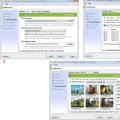 Denetleyiciyi yeniden başlatma
Denetleyiciyi yeniden başlatma Windows kurulum hataları
Windows kurulum hataları Bilgisayarda APK dosyası nasıl açılır
Bilgisayarda APK dosyası nasıl açılır